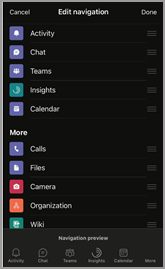Hitta och fästa appen Viva Insights
Appen Viva Insights installeras automatiskt i Teams när administratören aktiverar appen i hanterade appar. När administratören har installerat den kan du hitta och fästa Viva Insights i Teams-appen för enkel åtkomst.
Obs!: Om du använder Microsoft 365-miljöerna GCC, GCC-High eller DoD förinstallerar inte administratören Viva Insights. Mer information finns i Installera Viva Insights i GCC, GCC-High och DoD.
När du har lagt till appen har du tillgång till alla dess funktioner, inklusive Beröm, Skydda tid, Reflektera, Håll kontakten och Virtuell pendling.
Hitta och fästa appen
Baserat på den plattform du använder för att visa dina insikter i Teams väljer du och slutför stegen i ett eller båda av följande avsnitt.
-
Välj ellipsen (fler tillagda appar) i det vänstra fältet i Teams.
-
Skriv Microsoft Viva Insights i sökfältet och välj det.
-
Högerklicka på programikonen som visas i det vänstra fältet i Teams och välj sedan Fäst för att göra och hålla den synlig i det vänstra fältet i Teams.
Obs!: Du kan ändra ordningen på appar i Teams appfält genom att dra appikonerna. Mer information finns i Fästa en app för enkel åtkomst.
-
Välj ellipsen (...) i det vänstra fältet i Teams.
-
Välj Viva Insights för att öppna den.
-
Välj Ändra ordning och dra sedan appikonen för att ta bort den från avsnittet Mer .
-
Spara ändringarna genom att välja Klar .
Avinstallera appen
-
I Teams väljer du ellipsen (...) i det vänstra fältet.
-
Om Viva Insights inte visas i den senaste vyn kan du hitta den med hjälp av sökfunktionen.
-
Högerklicka på Viva Insights och välj sedan Avinstallera.
-
Välj Avinstallera igen när du uppmanas att göra det.
Installera Viva Insights i GCC, GCC-High och DoD
Om du är i en av dessa Microsoft 365-miljöer är Viva Insights-appen inte förinstallerad i Teams: Government Community Cloud (GCC), GCC-High och Department of Defense (DoD). Om inte administratören har inaktiverat appen kan du lägga till Viva Insights i Teams på egen hand:
-
Välj ellipsen (...) i det vänstra fältet i Teams.
-
Skriv Microsoft Viva Insights i sökfältet.
-
Välj knappen Lägg till.
-
Om du vill fästa appen högerklickar du på appikonen som visas i det vänstra fältet i Teams och väljer sedan fästikonen för att göra och hålla den synlig i det vänstra fältet i Teams.